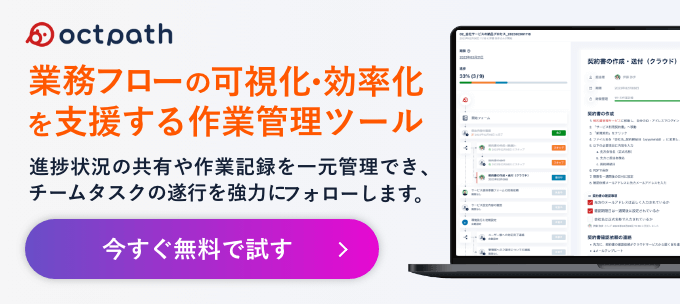ビジネス利用におすすめのメモアプリ8選とともに、選び方のポイントと活用方法を紹介します。
紙のメモ帳やペンを用意していなくても、また外出や移動などでオフィスを離れているときも、手元のスマートフォンやタブレットから手軽にメモをとることができ、メモの内容をメンバー間で共有することも可能です。プライベートのみならず、ビジネスシーンでも大いに活用できます。
メモアプリをビジネスで活用するメリット
メモアプリを活用するメリットとして以下が挙げられます。
- メモがかさばらず管理しやすい
- フォーマットを統一できる
- 外出先でも即座にメモを取れる
- 社内での共有が容易になる
- 異なるデバイスでメモの内容を確認できる
手書きのメモだとかさばりやすく、どこに何が書いてあるか管理するのも大変です。
メモを取る機会が多いビジネスシーンでは、メモアプリを使って効率的に管理するのがおすすめです。
また、メモアプリはマルチデバイスに対応しているものが多く、外出先や移動中でもスマートフォンなど作成したメモを、PCなどで見ることができたり、メモの内容をメンバー間で共有できるメリットもあります。
おすすめメモアプリ8選
ビジネスで活用できるおすすめのメモアプリをピックアップしました。
なお、ここでは無料で使えるアプリを中心に紹介しており、無料プランで利用できる機能は限定的なものになります。より高度な機能でビジネスを効率化したい場合は、各アプリ・ツールの有料プランへの登録も検討してみてください。
Evernote
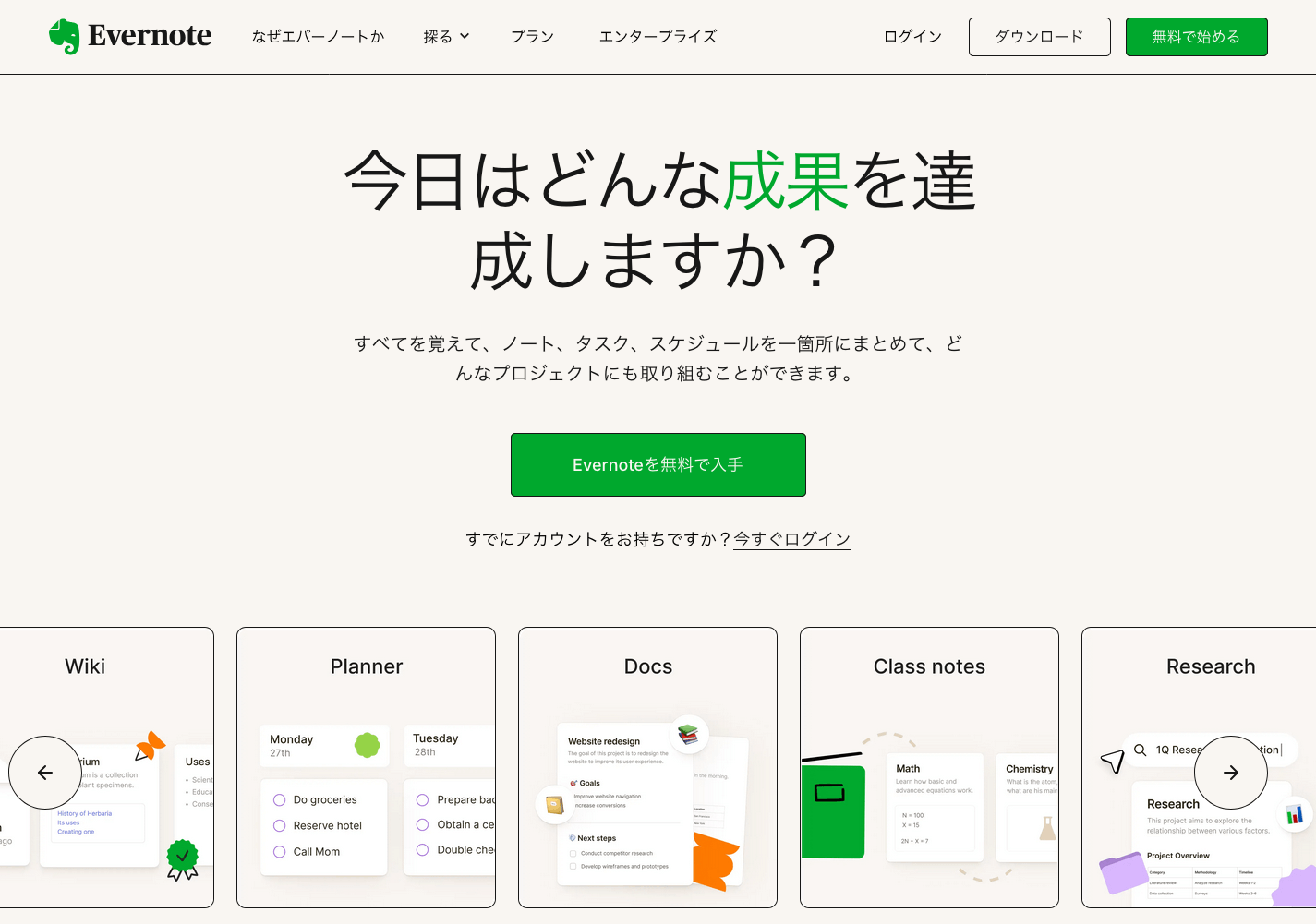
サービスサイト:Evernote
Evernoteはメモアプリとしての機能はもちろん、日々のタスクやスケジュールもまとめて管理できるツールです。テキストだけでなく、画像やPDF、音声の記録にも対応しています。手書き文字の検索やPDF・文書内の検索など強力な検索機能が備わっているため、大量のテキストのなかから探している情報をすぐに見つけることができます。
| 対応デバイス | Mac、Windows、iOS、Android、Linux |
| 料金 | ¥0(無料) |
| 手書き入力 | ○ |
| 音声入力 | × |
| 画像・PDF対応 | ○ |
| 自動バックアップ機能 | × |
※有料プランあり
Notebook

サービスサイト:Notebook
Notebookには、テキストカードや音声カード、写真カード、スケッチカードなどの多様なノートカードがあります。他のデバイスとの同期が可能で常にバックアップがとられるため、誤ってメモをなくしてしまう心配はありません。ノートカードに色を割り当てたりオリジナルの表紙を付けたりと、カスタマイズ性にも優れたおしゃれなメモアプリです。
| 対応デバイス | Mac、Windows、iOS、Android、Linux |
| 料金 | ¥0(無料) |
| 手書き入力 | ○ |
| 音声入力 | × |
| 画像・PDF対応 | ○ |
| 自動バックアップ機能 | ○ |
※有料プランあり
Stock
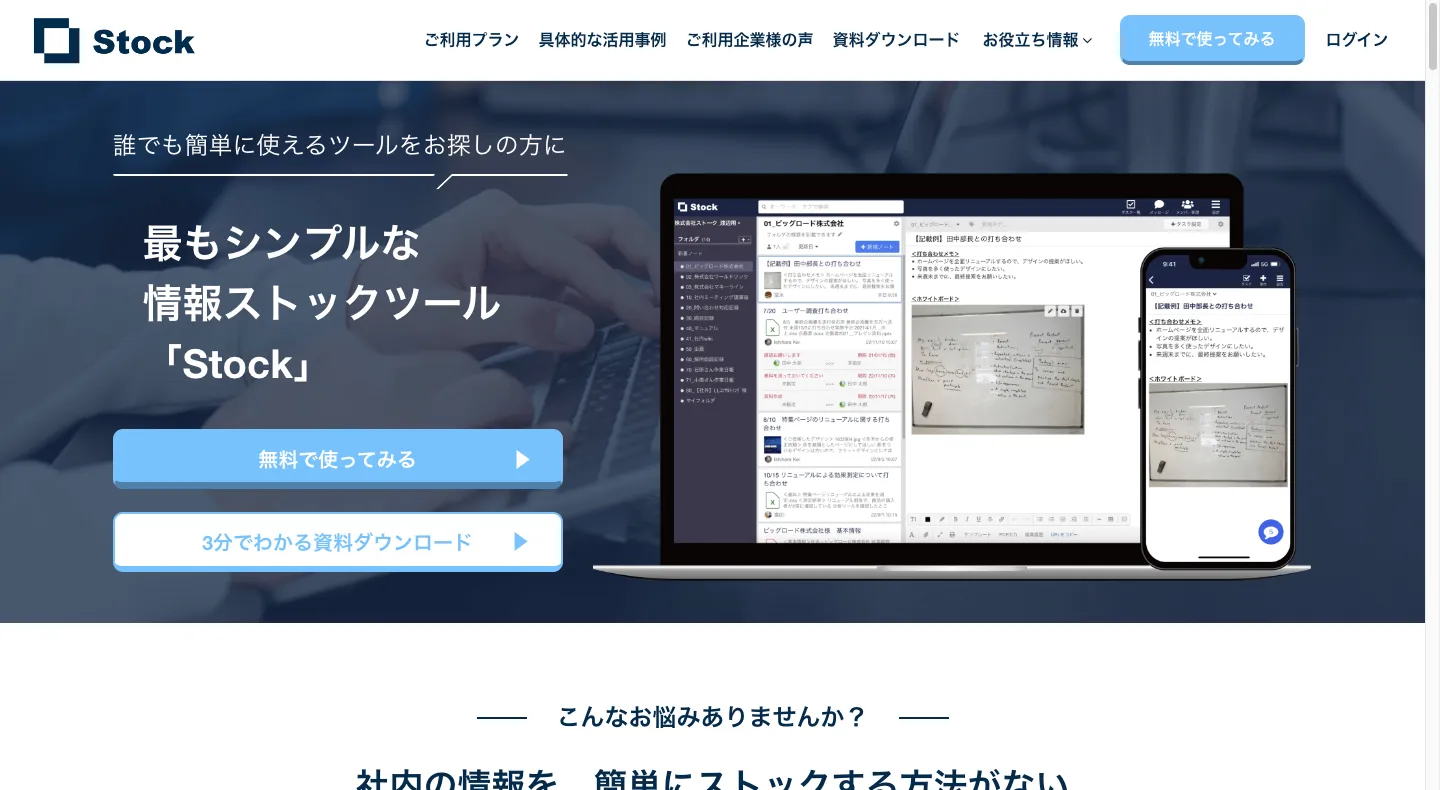
サービスサイト:Stock
Stockは社内の情報を容易に集約できる情報ストックツールです。直感的に操作しやすいシンプルな設計で、「ノート」と「タスク」機能はインターネットに接続していないオフライン環境でも利用できます。無料プランでは累計20ノートまでの制限がかかりますが、有料プランにアップデートすることでノート数が無制限になります。
| 対応デバイス | Mac、Windows、iOS、Android |
| 料金 | ¥0(無料) |
| 手書き入力 | × |
| 音声入力 | × |
| 画像・PDF対応 | ○ |
| 自動バックアップ機能 | ○ |
※有料プランあり
Notta
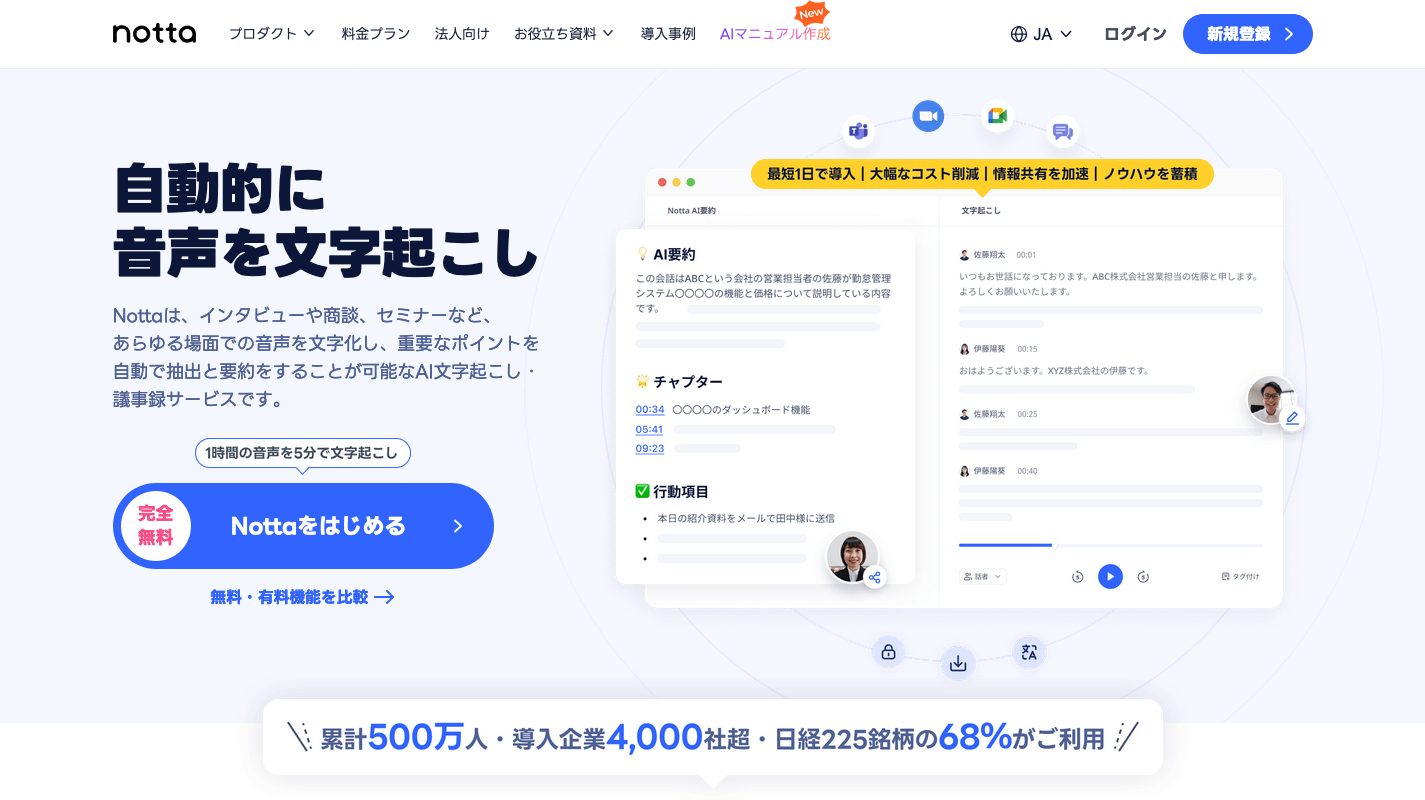
サービスサイト:Notta
Nottaは音声の文字起こしと簡潔な要約を作成できるツールです。音声ファイルの文字起こしはもちろん、会議や講座などリアルタイムの場面にも対応しています。ただし、無料プランで利用できる文字起こし時間は月120分となっているため、ビジネスに取り入れる場合には有料プラン(月1,800分/2,400分)への移行を検討することになるでしょう。
| 対応デバイス | Mac、Windows、iOS、Android |
| 料金 | ¥0(無料) |
| 手書き入力 | × |
| 音声入力 | ○ |
| 画像・PDF対応 | × |
| 自動バックアップ機能 | × |
※有料プランあり
Google Keep
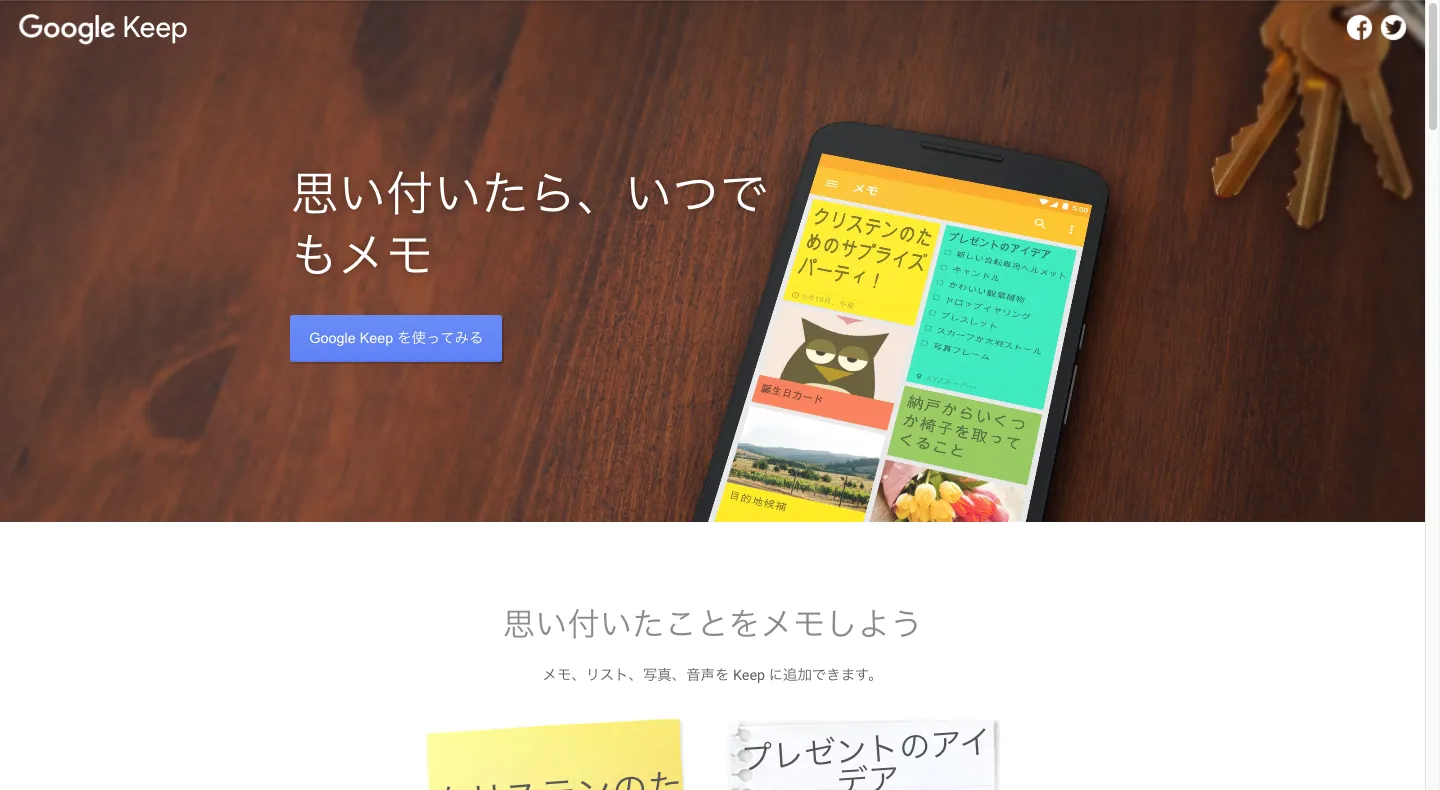
サービスサイト:Google Keep
Google KeepはGoogle社が提供するメモアプリで、Googleアカウントを持っていればログインのみで使用できます。簡単に操作できるシンプルな設計ですが、テキストはもちろん画像や音声にも対応しており、リマインダー機能を使って指定の時刻にメモを表示させることもできる使い勝手の良いツールです。
| 対応デバイス | Mac、Windows、iOS、Android |
| 料金 | ¥0(無料) |
| 手書き入力 | ○ |
| 音声入力 | ○ |
| 画像・PDF対応 | ○ |
| 自動バックアップ機能 | × |
NotePM
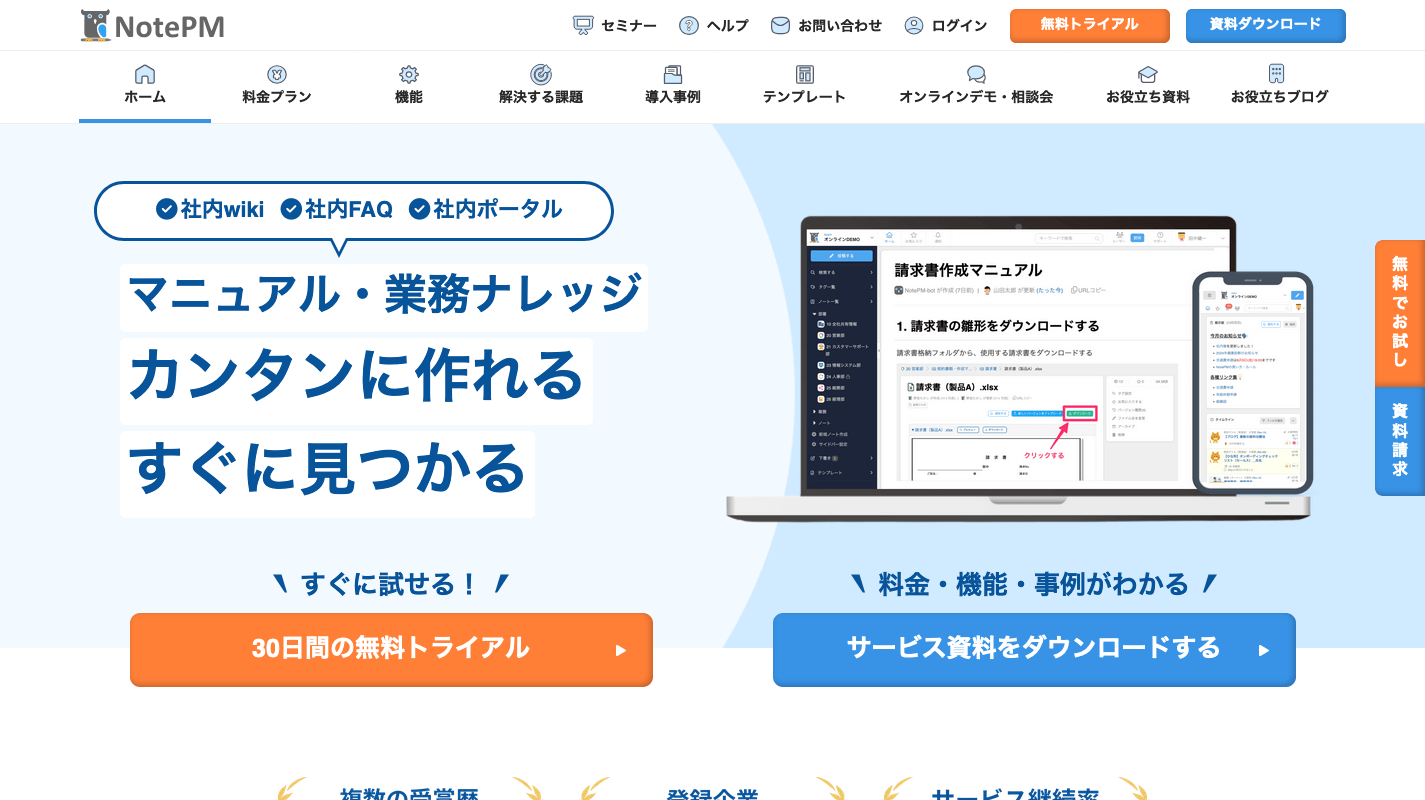
サービスサイト:NotePM
NotePMは社内のマニュアルやナレッジを一元管理できるツールです。メモとしての機能だけでなく、社内の情報をまとめて管理し、メンバーと共有できる状態をつくりたい企業に向いています。日報や議事録、フローチャートなどのテンプレートも豊富に揃っているため、一から書式を作る手間が省け、必要なタイミングですぐに書き始めることができます。
| 対応デバイス | Mac、Windows、iOS、Android |
| 料金 | ¥4,800/月〜 |
| 手書き入力 | × |
| 音声入力 | × |
| 画像・PDF対応 | ○ |
| 自動バックアップ機能 | ○ |
※プランはユーザー数に応じて選択(初期費用0円)
ColorNote(Android)

サービスサイト:ColorNote
ColorNoteはAndroid対応のメモアプリです。色分けして見やすく整理できるのが特徴で、リマインダー設定やメモの共有、バックアップなどの便利な機能も搭載されています。メモ機能はテキストメモとチェックリストのみのため、メモを取るだけのシンプルなアプリを探している方におすすめです。
| 対応デバイス | Android |
| 料金 | ¥0(無料) |
| 手書き入力 | × |
| 音声入力 | × |
| 画像・PDF対応 | × |
| 自動バックアップ機能 | ○ |
ボイスメモ(iOS)
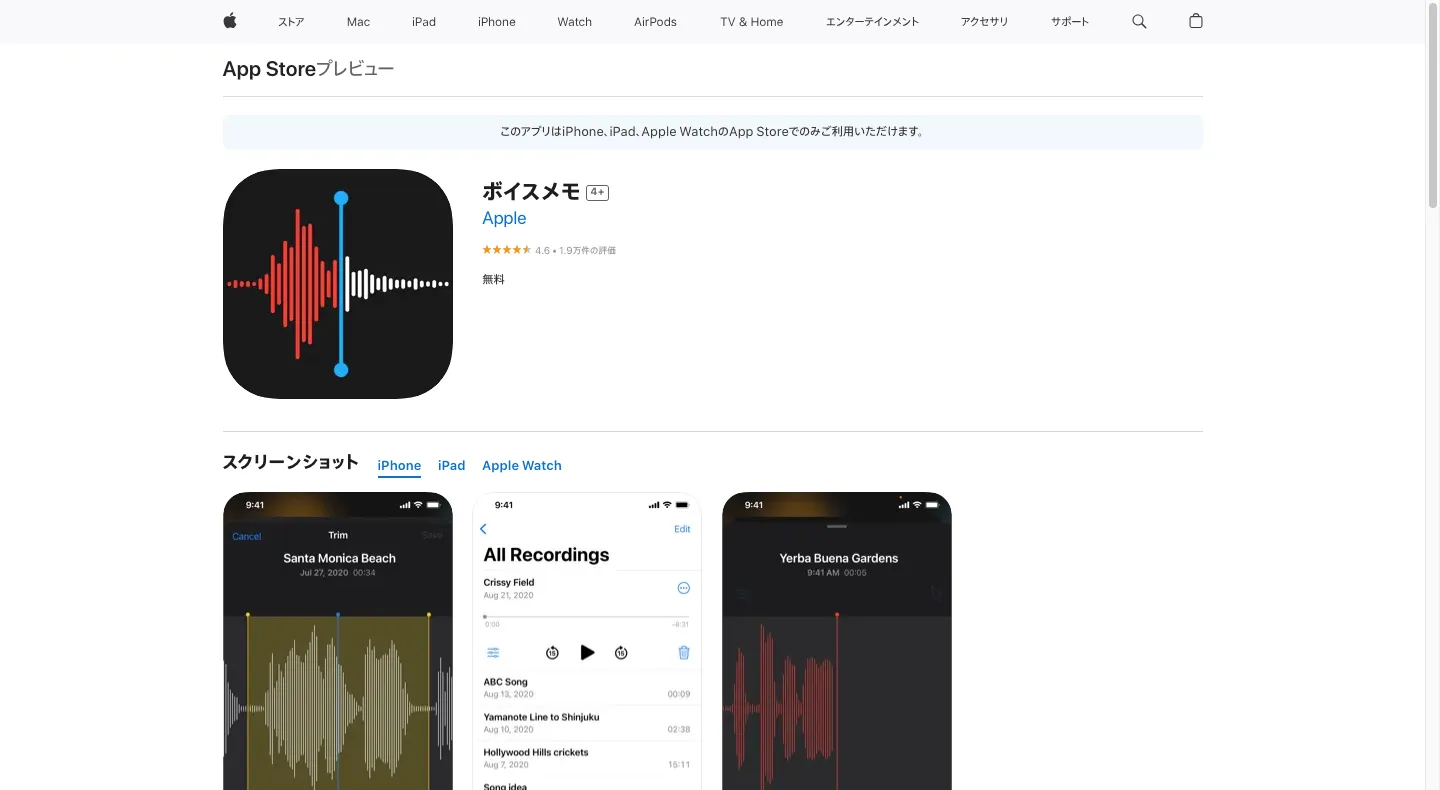
サービスサイト:ボイスメモ
会議やミーティング内容を録音したい場合に手軽に使えるのがボイスメモです。Apple社のボイスメモは、iPhoneやiPad、Apple Watchで利用できます。基本的な編集機能も搭載されており、不要な部分を切り取るトリミング機能や再生速度を変える機能、無音をスキップする機能などがあります。iCloudに対応しているため、これらのデバイスを使って録音したものをMacから編集することも可能です。
| 対応デバイス | iOS |
| 料金 | ¥0(無料) |
| 手書き入力 | × |
| 音声入力 | ○ |
| 画像・PDF対応 | × |
| 自動バックアップ機能 | ○ |
おまけ:Texta | AIを活用したWeb会議向け議事録作成支援ツール
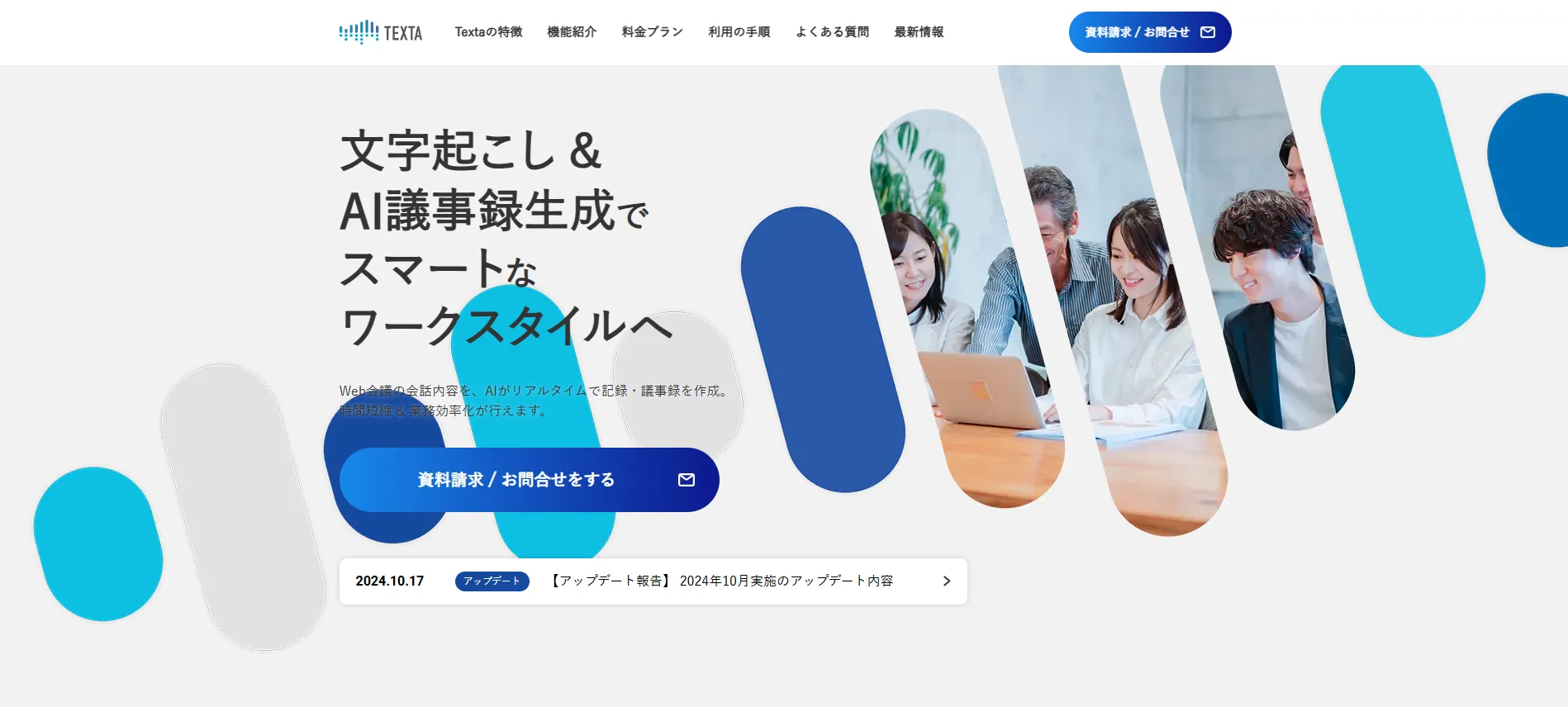
サービスサイト:Texta
Textaは、リアルタイムで正確な文字起こしを行い、その後の議事録作成や翻訳も簡単操作でサクッと作成することができます。音声ファイルや動画からも、文字起こしが可能です。
また、文字起こしデータやAI議事録データなど全てのデータをクラウド上で保管することで、どこからでもアクセスすることができます。
| 対応デバイス | Mac、Windows |
| 料金 | ライト:15,000(月/税抜)/ スタンダード:30,000(月/税抜)/ プロ:50,000(月/税抜)/ エンタープライズ:要お見積り |
| 手書き入力 | × |
| 音声入力 | ○ |
| 画像・PDF対応 | × |
| 自動バックアップ機能 | × |
メモアプリの選定ポイント
メモアプリには多様な種類があるため、どのアプリを選ぶべきか迷う方も多いでしょう。
ビジネスでメモアプリを利用する場合は、以下のポイントを重視して選ぶことをおすすめします。
どのデバイスに対応しているか
ビジネスで活用するメモアプリを選ぶ際は、そのアプリがどのデバイスに対応しているか必ず確認しましょう。通常、各アプリのサービスサイトに対応デバイスに関する詳細が記載されているため、自分が使用するデバイスに対応しているかチェックしてみてください。
本記事で取り上げたおすすめのメモアプリでいうと、ColorNote(Android対応)とボイスメモ(iOS対応)を除くすべてのアプリが、Mac・Windows・iOS・Androidの主要デバイスに対応しています。ビジネス利用であれば、このようなマルチデバイス対応のアプリがおすすめです。
自分の使用シーンに合っているか
メモアプリをどのようなシーンで使用するかも、アプリを選ぶうえでの重要な観点となります。メモアプリの形式や機能はアプリによって異なり、メモを取ることに特化したシンプルなアプリもあれば、音声入力に強みを持つアプリ、タスクやスケジュール管理まで行えるアプリもあります。外出先で思いついたことをざっと書き留めたいとき、情報の管理やメンバーとの共有まで行いたいときなど、使用シーンに応じてアプリを使い分けるのもよいでしょう。
多様な入力機能が搭載されているか
手書き入力や音声入力など、入力機能が充実していることも選定ポイントとなります。メモを取る場面によっては、テキストを打ち込むよりも手書きや音声で入力するほうが効率的です。しかし、メモアプリに求める機能は個々の使用シーンによって変わってくるため、自分にとって必要な機能を見極めることも大切です。
また、ビジネスでメモアプリを使用する場合、画像やPDFが挿入できるかどうかも確認しておくとよいでしょう。テキストだけよりも視覚的にわかりやすく、メンバーとの情報共有もスムーズになります。
メモアプリの活用方法
ビジネスにおいてメモアプリを活用する方法を紹介します。
日々のタスクを管理する
メモアプリのチェックリスト機能で、日常的に発生するタスクを管理できます。メモ帳に手書きしたり付箋に書いたりするアナログな方法もありますが、アプリを使って管理すると外出先でもその場ですぐに確認できるため、仕事の抜け漏れを防ぐことにつながります。業務中にタスクが増減したときも、アプリならタスクの追加・削除などの修正も簡単に行えます。
議事録のメモを取る
議事録を書くときに欠かせないのが会議メモです。音声入力機能のあるメモアプリなら、会議の内容をそのまま文字起こしすることができます。アプリによっては文字起こしデータの要約まで行えるものや、議事録の作成・共有まで一括で管理できるものもあり、議事録作成の効率化につながります。テキスト入力する場合も、あらかじめ会議メモ用のフォーマットを作っておくことで、スムーズにメモを取れるようになります。
音声を自動で文字起こしする『Texta』がおすすめです。
関連記事:議事録の書き方|作成のポイントからメモの取り方まで解説
おわりに
今回ピックアップしたビジネス利用におすすめのメモアプリは以下のとおりです。
- Evernote
- Notebook
- Stock
- Notta
- Google Keep
- NotePM
- ColorNote
- ボイスメモ
メモアプリの機能は多種多様のため、用途や目的に合ったものを選ぶのがポイントです。メモ以外の機能が充実しているアプリもありますが、その機能が必要かどうかは人それぞれです。今回紹介した選定ポイントを参考に、自分のビジネスで活用できるメモアプリを選んでみてください。